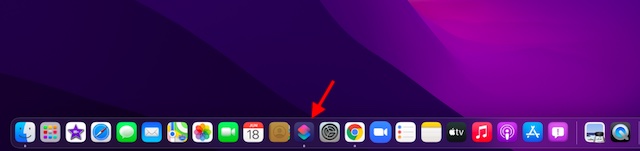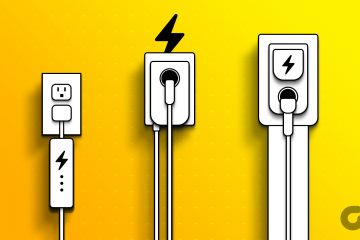Als je een taak met een paar snelle klikken kunt uitvoeren, hoef je niet diep in de instellingen te graven of tussen apps te springen. Natuurlijk zul je in eerste instantie wat tijd moeten besteden om de snelkoppeling te maken. Maar als je daarmee klaar bent, wordt het uitvoeren van bepaalde taken een fluitje van een cent. Het is dit aspect dat van Siri Shortcuts een superhandige troef heeft gemaakt in iOS, en het heeft nu zijn weg gevonden naar Macs met de release van macOS Monterey. Als je liever tijdbesparende hacks tot je beschikking hebt, lees dan verder om te leren hoe je snelkoppelingen maakt in macOS Monterey op Mac.
Snelkoppelingen maken in macOS 12 Monterey op Mac (juni 2021)
Laten we eerst eens kijken hoe snelkoppelingen werken op macOS 12 Monterey, omdat ze uw taak een beetje gemakkelijker maken! Vervolgens leggen we uit hoe u snelkoppelingen kunt maken, aanpassen en verwijderen in macOS Monterey. Dat gezegd hebbende, laten we erin duiken.
Inhoudsopgave
+
–
Hoe werken snelkoppelingen in macOS Monterey op Mac?
Geïntroduceerd in iOS 12, is de Shortcuts-app een van de meest geliefde Apple-apps op iPhone en iPad geworden. Het heeft niet alleen een heleboel geweldige aanpassingsopties geopend, maar bood ook manieren om taken uit te voeren waarvoor voorheen jailbreak-aanpassingen nodig waren. Of het nu gaat om het downloaden van Twitter-video’s, het afspelen van YouTube PiP-video’s in Safari, of het scheiden van audio van video’s, de Shortcuts bleken een zegen te zijn voor iPhone-gebruikers.
Als je ooit snelkoppelingen op iOS hebt geprobeerd, is de kans groot dat je het proces vrij naadloos vindt op macOS. Het maken van een snelkoppeling en het gebruiken ervan om een toegewezen taak uit te voeren, is immers vergelijkbaar op iPhone, iPad en Mac. Bovendien worden al je snelkoppelingen automatisch gesynchroniseerd tussen macOS en iOS/iPadOS, zodat je volledige controle houdt over je hacks op verschillende apparaten.
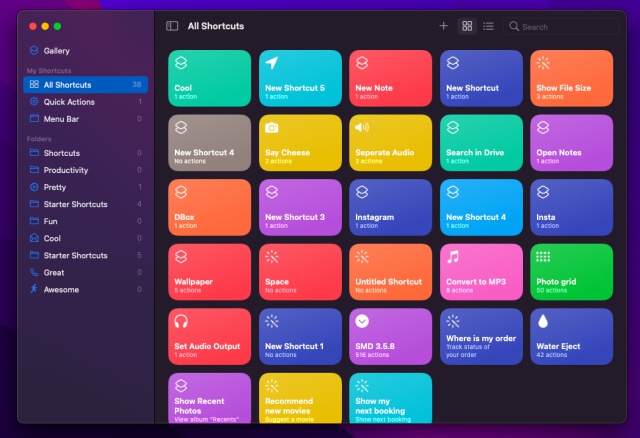
Terugkomend op jailbreak, is Shortcuts een solide wapen gebleken in het arsenaal van Apple om jailbreak te bestrijden. De Cupertino-gigant heeft begrepen dat de betere manier om jailbreak te decimeren is om gebruikers een even opwindende toegangspoort te bieden. In plaats van mazen in de wet te blokkeren die jailbreakers nooit een kans missen om te misbruiken, besloot Apple gebruikers een superkrachtige automatiseringstool te geven.
Na het proeven van de voordelen van het jailbreaken van een iPhone en het uitproberen van verschillende hacks die Apple Shortcuts bieden, moet ik zeggen dat de voortdurende strijd tussen Apple en jailbreakers fascinerend is. Het is tenslotte een eindgebruiker zoals ik die er alle vruchten van plukt!
Kun je niet-vertrouwde snelkoppelingen toevoegen aan je Mac in macOS Monterey?
Ja, dat kan. Hoewel ik graag handige snelkoppelingen gebruik die beschikbaar zijn in de officiële snelkoppelingenbibliotheek, ben ik een beetje meer geïnteresseerd in het uitproberen van degenen die in het wild bestaan. Velen van hen zijn ontworpen door onafhankelijke makers en bieden geweldige mogelijkheden.
Natuurlijk moet u er altijd voor zorgen dat een snelkoppeling veilig is voordat u deze aan uw bibliotheek toevoegt. De beste manier om dit te doen, is ervoor te zorgen dat een groot aantal gebruikers de snelkoppeling heeft aanbevolen.
Snelkoppelingen maken in macOS Monterey
- Start om te beginnen de Snelkoppelingen-app op je Mac. Zoals gewoonlijk kun je Spotlight gebruiken om de Shortcuts-app snel te openen als deze niet beschikbaar is in het Dock.
2. Nadat je de app hebt geopend, klik je op de knop’+’ in de rechterbovenhoek om een nieuwe snelkoppeling op je Mac te maken.
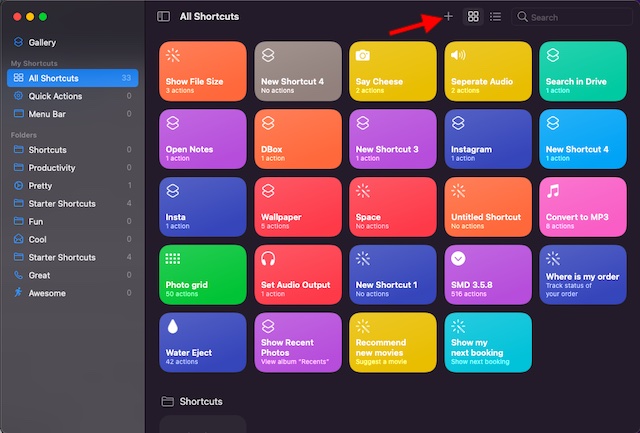
3. Zoek vervolgens naar acties met behulp van de zoekbalk in de rechterbovenhoek en sleep de snelkoppelingsopties van de zijbalk naar het linkervenster om een aangepaste snelkoppeling te maken. Hier kun je de beschikbare opties mixen en matchen om complexe aangepaste snelkoppelingen op macOS 12 Monterey te maken.
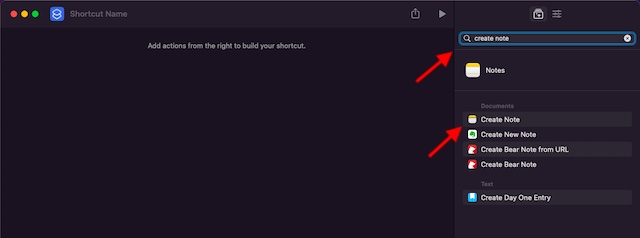
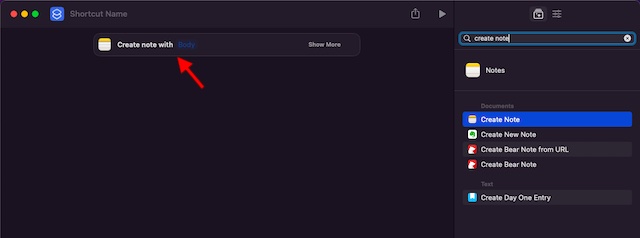
4. Klik vervolgens op de Naam van de snelkoppeling en typ een geschikte naam die de taak beschrijft die u met deze snelkoppeling gaat uitvoeren.
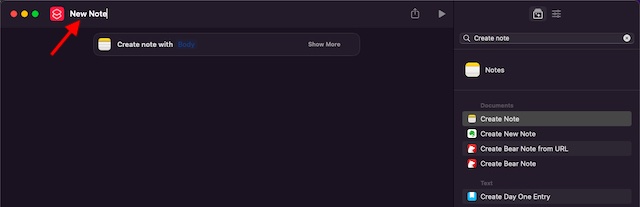
5. Pas nu het uiterlijk aan van uw snelkoppeling. Klik op de snelkoppelingsfoto en kies uit verschillende objecten en symbolen om het een persoonlijke uitstraling te geven.
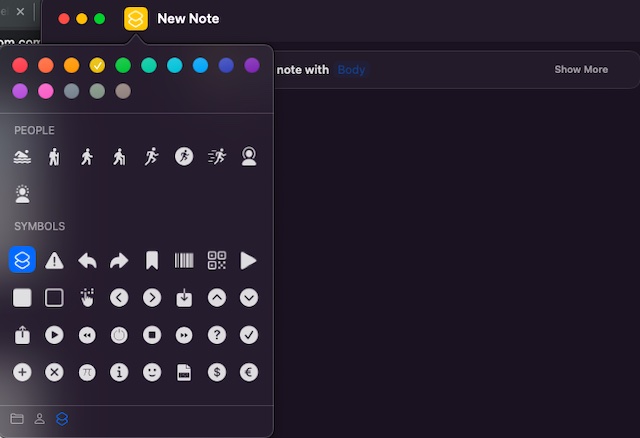
6. Zodra je je macOS-snelkoppeling perfect hebt aangepast, klik je op de knop Sluiten in de linkerbovenhoek om te voltooien.
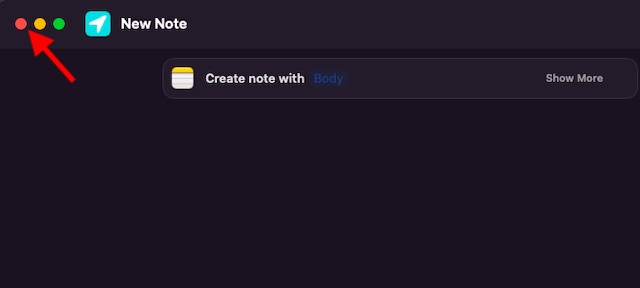
Dat is het! Je hebt nu een snelkoppeling voor je Mac gemaakt. U kunt dezelfde stappen herhalen om spannendere snelkoppelingen te maken. En het beste is dat je zelfs Siri kunt gebruiken om deze handige snelkoppelingen in macOS Monterey te gebruiken.
Een snelkoppeling toevoegen in macOS Monterey-menubalk op Mac
Voor eenvoudigere toegang kun je een snelkoppeling toevoegen in de macOS Monterey-menubalk. Dus als u ooit een bepaalde taak moet uitvoeren, kunt u er meteen mee aan de slag zonder ooit de Shortcuts-app te openen. Dat is best netjes, niet? Volg de onderstaande stappen om deze functie in te schakelen:
- Open de Shortcuts-app op je Mac.
2. Ga nu naar de optie”Alle snelkoppelingen“in de linkerzijbalk. Dubbelklik vervolgens op de snelkoppeling die u in de macOS-menubalk wilt zien.
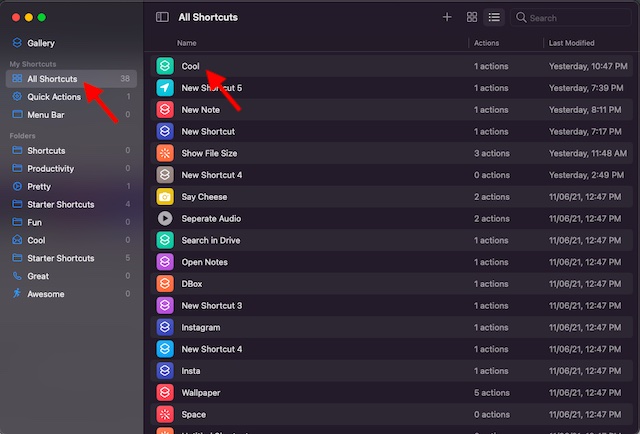
3. Klik vervolgens op het instellingenpictogram drie horizontale lijnen in de rechterbovenhoek van het scherm.

4. Zorg er vervolgens voor dat het tabblad Details is geselecteerd. Vink daarna het vakje aan naast de optie ‘In menubalk bewaren’.
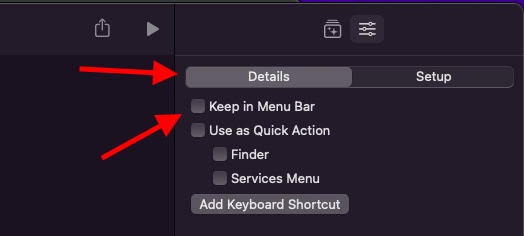
5. Dat is het. Vanaf nu wordt deze snelkoppeling weergegeven in de menubalk op je Mac. Als je het ooit wilt verbergen, ga dan terug naar de instellingenpagina en verwijder het vinkje bij”Keep in Meu Bar”.
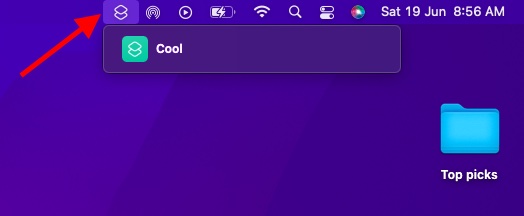
Gebruik een snelkoppeling als snelle actie op Mac
Interessant is dat je ook een Siri-snelkoppeling kunt gebruiken als Snelle actie op je Mac. Voor degenen die het niet weten, kun je met Quick Action (beschikbaar in macOS Mojave of hoger) workflows maken die werken in het menu Services, het Finder-voorbeeldvenster en de MacBook Pro Touch Bar.
- Op je Mac met macOS 12 Monterey start je de app Snelkoppelingen.
2. Klik nu op de optie Alle snelkoppelingen in de linkerzijbalk en dubbelklik vervolgens op de snelkoppeling die u wilt bewerken.
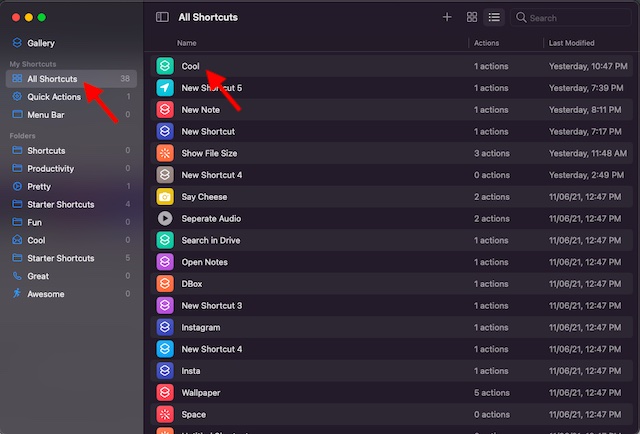
3. Klik vervolgens op het instellingenpictogram drie horizontale lijnen in de rechterbovenhoek van het scherm.
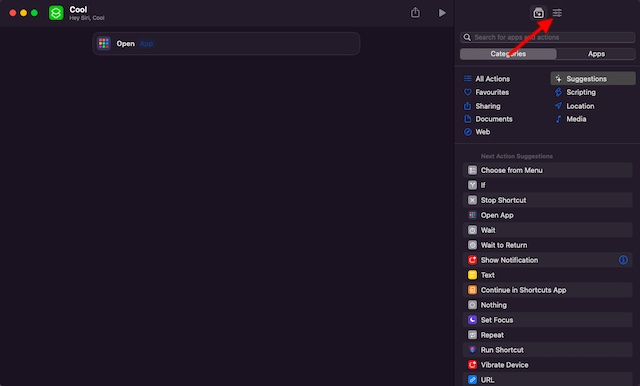
4. Zorg ervoor dat het tabblad Details is geselecteerd en vink vervolgens het vakje aan naast’Gebruiken als snelle actie‘. Pas daarna uw snelkoppeling aan om als snelle actie te worden gebruikt. Je hebt met name ook de optie om een sneltoets toe te voegen om toegang te krijgen tot de snelkoppeling op Mac.

Een Mac-snelkoppeling weergeven in Apple Watch en iPhone/iPad Share Sheet
Zodra je een snelkoppeling op je Mac hebt gemaakt, kun je ervoor kiezen deze weer te geven in het deelblad op je iPhone, iPad of Apple Watch.
- Open de app Snelkoppelingen op uw Mac en ga naar Alle snelkoppelingen-> dubbelklik op de snelkoppeling die u wilt bewerken-> pictogram voor instellingen met drie horizontale lijnen-> Details.
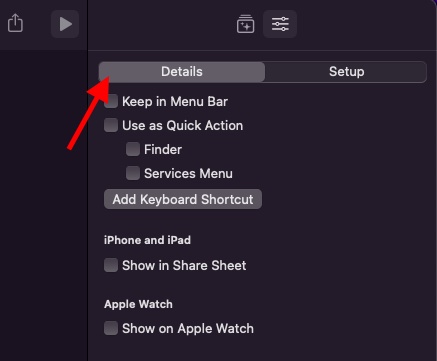
2. Vink nu de vakjes aan naast”Toon in Share Sheet“en”Toon op Apple Watch“om uw macOS 12 Monterey-snelkoppeling beschikbaar te maken op uw iPhone en Apple Watch.
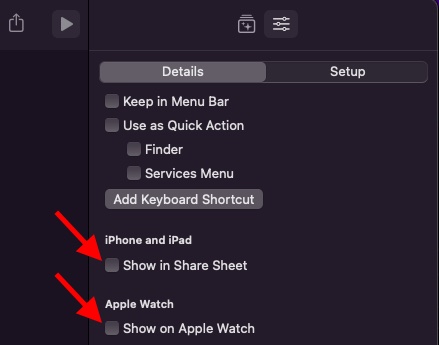
Een snelkoppeling verwijderen in macOS Monterey
Als je een snelkoppeling niet langer wilt bewaren, kun je deze verwijderen om ervoor te zorgen dat je snelkoppelingenbibliotheek niet onoverzichtelijk wordt.
- Start de Shortcuts-app op je Mac.
2. Klik nu op het tabblad’Alle snelkoppelingen’klik met de rechtermuisknop of houd Control ingedrukt en klik op de snelkoppeling die u wilt verwijderen.
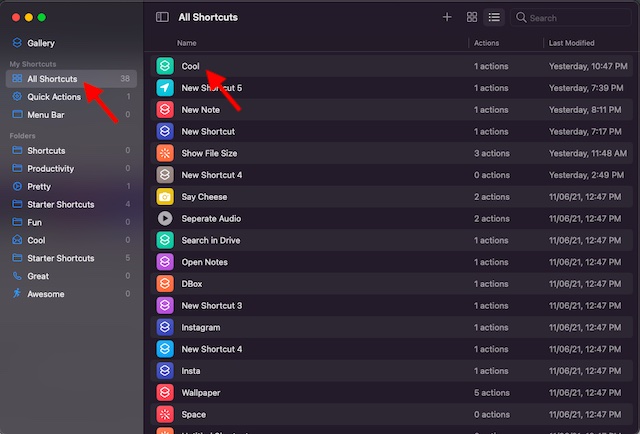
3. Klik vervolgens op”Verwijderen“in het pop-upmenu om de snelkoppeling te verwijderen. Dat is het. U heeft geen toegang meer tot deze snelkoppeling.
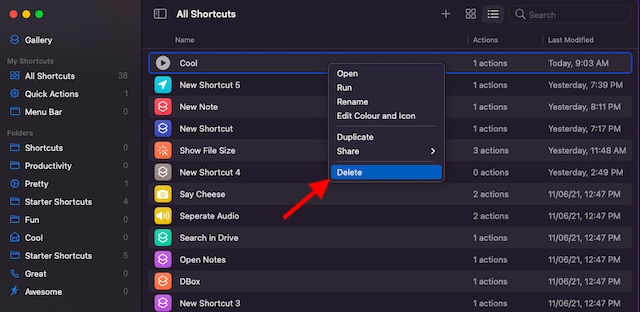
Gebruik snelkoppelingen in macOS Monterey om het werk sneller gedaan te krijgen
Nou, dat is alles! Ik denk dat je nu verschillende snelkoppelingen kunt maken op je Mac met macOS 12 Monterey. Zoals ik hierboven al zei, openen snelkoppelingen de poort voor een heleboel maatwerk. Dus hoe meer je erin duikt en de mogelijkheden verkent, hoe meer coole snelkoppelingen je kunt maken om je dagelijkse taken te vereenvoudigen. Trouwens, wat heb je te zeggen over de introductie van Shortcuts in macOS Monterey? Laat ons uw mening weten in de opmerkingen hieronder.